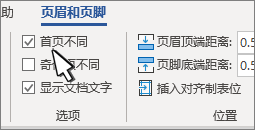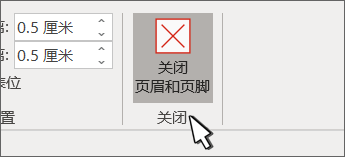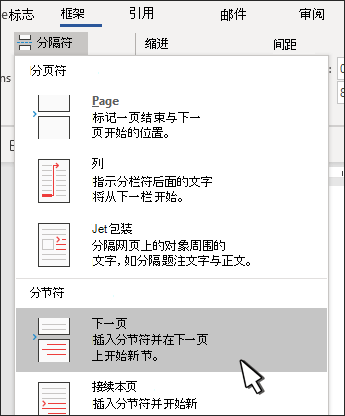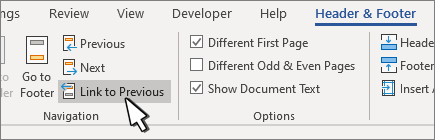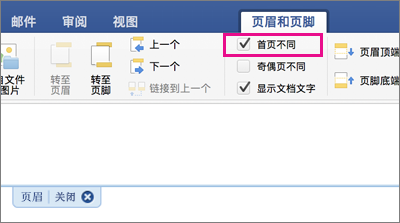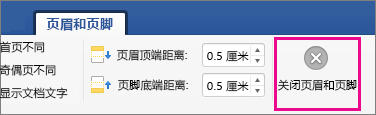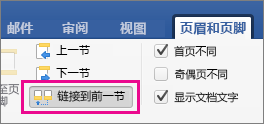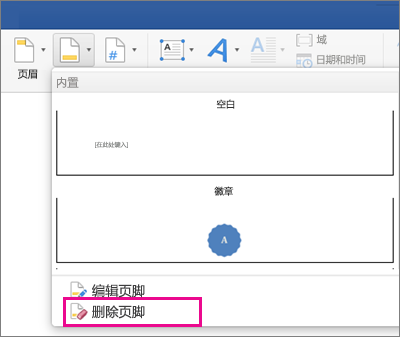更改或删除第一页的页眉或页脚
-
双击第一个页眉或页脚区域。
-
选中 “其他首页” 以查看是否已选中。 否则:
-
选择“首页不同”。
-
删除第一页上页眉或页脚的内容。
注意: “首页不同”是一个切换键,因此请确保将其打开。
-
-
将新内容添加到页眉或页脚中。
-
选择“ 关闭页眉和页脚 ”或按 ESC 退出。
从另一个单页更改或删除页眉或页脚
若要删除或更改文档中各个页面上的页眉和页脚,请首先插入分节符。
重要: 分节符不同于分页符。 如果想要更改页眉或页脚的页面之前已有分页符, 请删除分页符 并将其替换为分节符,如下所示。
-
单击或点击要启动没有页眉或页脚的新页面的位置。
-
转到 布局 > 分隔符 > 下一页 创建分节符。
-
双击页眉或页脚区域以打开 “页眉 & 页脚 ”选项卡。
-
选择“ 链接到上一个” 以关闭各部分之间的链接。
-
选择 “页眉 ”或“ 页脚 ”,然后执行下列操作之一:
-
选择“删除页眉”或“删除页脚”。
-
添加或更改页眉或页脚中的内容。
(如果要删除或更改页眉和页脚,则需要重复步骤 3-5。)
-
-
若要返回到文档正文,请选择“ 关闭页眉和页脚 ”或按 ESC。
更改或删除第一页的页眉或页脚
-
双击页眉或页脚区域(靠近页面的顶部或底部)以打开“页眉和页脚”选项卡。
-
选中 “其他首页” 以查看是否已选中。 否则:
-
选择“首页不同”。
-
删除第一页上页眉或页脚的内容。
-
-
在页眉或页脚中键入新内容。
-
若要返回到文档正文,请选择“ 关闭页眉和页脚 ”或按 ESC。
更改另一个单页上的页眉或页脚
若要更改文档中各个页面的页眉和页脚,请首先插入分节符。
重要: 分节符不同于分页符。 如果想要更改页眉或页脚的页面之前已有分页符, 请删除分页符 并将其替换为分节符,如下所示。
-
单击或点击要启动没有页眉或页脚的新页面的位置。
-
转到 布局 > 分隔符 > 下一页 创建分节符。
-
双击页眉或页脚区域(靠近页面的顶部或底部)以打开“页眉和页脚”选项卡。
-
选择“ 链接到上一个” 以关闭各部分之间的链接。
-
选择 “页眉 ”或“ 页脚 ”,然后执行下列操作之一:
-
选择菜单底部附近的 “删除页眉 ”或“ 删除页脚 ”。
-
编辑或更改 页眉 或 页脚。
(如果要同时更改页眉和页脚,则需要重复步骤 2-5。)
-
-
若要返回到文档正文,请选择“ 关闭页眉和页脚 ”或按 ESC。
页眉和/或页脚从分节符后面的第一页更改。